Ustawienia zaawansowane Ucznia
Ta karta właściwości umożliwia dalszą personalizację konfiguracji Klienta.
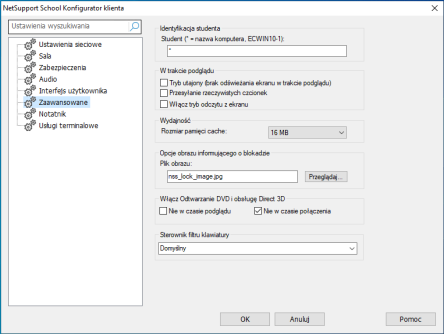
Okno dialogowe Konfiguratora NetSupport School Client
Identyfikacja Ucznia
Nazwa Ucznia: Jest to nazwa, pod którą Klient będzie znany w sieci do celów NetSupport School. Musi to być unikalna nazwa z maksymalnie 15 znaków. Powinieneś spróbować wykorzystać praktyczną konwencję nazewnictwa, by pomóc sobie w identyfikacji, które stanowisko robocze jest które. Istotne jest również poprzedzenie każdej nazwy w grupie powiązanych Klientów tymi samymi kilkoma znakami, jako że ma to być wykorzystane, gdy Kontrola łączy, by ustanowić grupę roboczą. Przykładowo, możesz rozpocząć nazwę każdego stanowiska roboczego w tym samym pomieszczeniu prefiksem CLASS1_. Następnie skonfiguruj Kontrolę, żeby połączyć się z wszystkimi Klientami zaczynającymi się od CLASS1_ zapobiegając przypadkowemu podłączeniu stanowisk roboczych Klientów poza tym pomieszczeniem i odbiorowi przez nie programu. Można zastosować gwiazdkę (*), aby spowodować, by nazwa Klienta była Nazwą Urządzenia (zwaną także nazwą Komputera).
Podczas przeglądania
Tryb cichy: Umożliwia Kontroli podłączenie się i obserwację Klienta bez jego wiedzy . Jeżeli tryb Cichy nie został wybrany, ikona ekranu i myszy Klientów będzie migotać, informując Klienta, że dokonano połączenia i jego ekran jest obserwowany.
Wyślij fizyczne czcionki: Kiedy Klient Windows wysyła jego ekran Kontroli, przekazuje informację o czcionce poprzez odwołanie, by obniżyć objętość przesyłanych danych. Kontrola odwołuje się do własnego wewnętrznego mapowania czcionek i wykorzystuje własną dopasowaną najbardziej do tej widocznej u Klienta. W większości przypadków, będzie dostępna ta sama czcionka zarówno dla Klienta jak i Kontroli i w ten sposób na ekranie pojawi się identyczny obraz. Jednak mogą zaistnieć przypadki, w których bliskie dopasowanie nie może być ustalone. W takich przypadkach oczekiwane jest, by Klient przesłał Kontroli pełne informacje, których wymaga ona do wyświetlenia danych w tej samej czcionce. Ustawienie tej opcji wymusza wysłanie tekstu TrueType jako glifu (tzn. kształty znaków), zamiast kodów znakowych. Gwarantuje to, że będą one wyświetlane prawidłowo na stanowisku Kontrolnym. Wpłynie to jednak na wydajność, zwłaszcza na liniach połączeniowych, i zwykle nie jest wymagane.
Tryb odczytu ekranu: Priorytetową i najwydajniejszą metodą NetSupport School przechwytywania danych ekranu to podczepienie się do Sterownika Wideo obserwowanego stanowiska roboczego. Jednak mogą zaistnieć przypadki, w których ta metoda nie będzie działać, ponieważ pewne aplikacje obchodzą sterownik. W takiej sytuacji można włączyć tryb "przechwytywania danych ekranu", aby przechwycić obraz z ekranu. Chociaż będzie to mieć większy wpływ na sieć, przynajmniej zapewni dokładny obraz ekranu Klienta.
Wydajność
Rozmiar pamięci podręcznej: Dane ekranu, które zostały ostatnio przesłane do Kontroli przez Klienta, zostają umieszczone w pamięci podręcznej w celu poprawienia wydajności. Większa pamięć podręczna poprawia wydajność kosztem użycia większej ilości pamięci zarówno u Klienta jak i Kontroli. Ustawienie tej opcji pozwala na dostosowanie rozmiaru pamięci podręcznej, aby uzyskać maksymalną efektywność. Klient i Kontrola używają pamięci tej samej wielkości, a używana jest najmniejsza wartość, dlatego należy ustawić ją zarówno u Klienta jak i w komputerze sterującym (Kontrola), aby uzyskać odpowiedni efekt.
Opcja obrazu
Plik obrazu: Kiedy klawiatura i mysz Klienta są zablokowane, pojawia się na jego ekranie domyślny obraz, nss_lock_image.jpg. Alternatywnie być może wolisz określić obraz specyficzny dla Twojej organizacji.
Włącz odtwarzanie DVD i wsparcie Direct 3D
NetSupport School wykorzystuje sterownik Microsoft Mirror Driver w celu uchwycenia danych ekranu dla sesji widoku. Niemniej jednak, podczas podczepienia pod Mirror Driver nie jest możliwe odtwarzanie DVD. Dlatego też, jeżeli potrzebujesz możliwości odtwarzania DVD, NetSupport School zapewnia opcje, które ładują i usuwają Mirror Driver wedle wymagań.
Z wyjątkiem czasu przeglądania: Jeżeli jest zaznaczone, wsparcie DVD jest włączone ale zostanie wyłączone na czas trwania sesji Widoku w czasie, gdy Mirror Driver jest załadowany.
Z wyjątkiem czasu podłączenia: Jeżeli jest zaznaczone, wsparcie DVD jest zawieszone, podczas gdy trwa połączenie z Klientem.
Sterownik filtra klawiatury
Istnieje szereg sterowników, na które można przełączać się w przypadku wystąpienia problemów ze sterownikiem filtra klawiatury. Z menu rozwijanego należy wybrać żądany sterownik.
